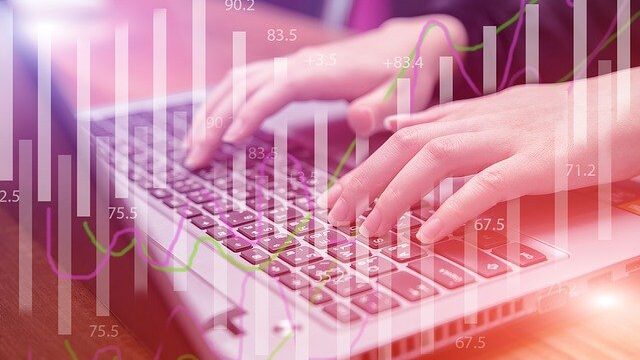Web集客やメールマーケティングに力を入れたい方にとって、マイスピーとワードプレスの連携は非常に効果的な手段です。
ブログやランディングページで集めた見込み客の情報を、マイスピーを使って自動的に管理・配信できるため、効率よくリストを育成しながら売上アップを目指すことができます。
本記事では、マイスピーの基本機能や導入手順、ワードプレスとの連携方法、実践で成果を上げるためのポイントまでをわかりやすく解説します。
これからマイスピーの導入を検討している方や、すでにワードプレスを活用している方は、ぜひ参考にしてみてください。
マイスピーとは?ワードプレスと連携するメリット

マイスピーは、ステップメールや顧客管理、登録フォーム作成などを強みとする国産のメールマーケティングツールです。
このセクションでは、マイスピーの基本機能とともに、ワードプレスと連携することで得られる具体的な効果について解説します。
マイスピーの基本機能と活用シーン
マイスピーは、ステップメールや一斉配信、フォーム作成、顧客管理などの機能を備えた国産のメールマーケティングツールです。
特に、シナリオベースで設定できるステップメール機能が強力で、読者の行動や属性に応じて配信内容を自動で切り替えることができます。
また、登録フォームの作成も自由度が高く、会員登録や資料請求、アンケート取得など多用途に使えます。
教育系ビジネスやオンライン講座、コンサルティング業など、情報発信と信頼構築が重要な業種において、マイスピーは非常に有効なツールです。
ワードプレスと組み合わせることでできること
マイスピーは、ワードプレスと連携することで、Web集客やコンテンツマーケティングの成果をさらに高めることが可能です。
例えば、ワードプレスで作成したブログ記事やランディングページに、マイスピーで生成した登録フォームを埋め込むことで、見込み客のリスト化がスムーズに行えます。
また、登録フォームに入力された情報は自動的にマイスピー側に反映され、ステップメールや一斉配信につなげることができます。
さらに、ユーザーが閲覧したページやクリックしたリンクの履歴を活用し、よりパーソナライズされたメール配信が可能になり、情報発信からリスト獲得、育成、販売までの一連の流れを、ワードプレスとマイスピーの連携で一元管理できるのが大きな魅力です。
他のメール配信ツールとの違い
マイスピーは、他の一般的なメール配信ツールと比べて、自由度と自動化機能の豊富さが際立っています。
たとえば、多くの海外製ツールでは「タグ管理」が主流なのに対し、マイスピーは「シナリオ型管理」を採用しており、より柔軟にユーザーの動線や配信ルートを設計できます。
また、国産ツールであるため、日本語のサポート体制が整っており、使い方に困ったときも安心です。
フォームやメールテンプレートのデザイン自由度も高く、HTMLやCSSに対応している点も魅力の一つで、さらに、アフィリエイト機能や会員制コンテンツとの連携など、単なるメール配信にとどまらない拡張性も大きな特徴です。
自動化・柔軟性・国産サポートを求める事業者にとって、マイスピーは非常に相性の良いツールです。
ワードプレスとマイスピーの連携手順
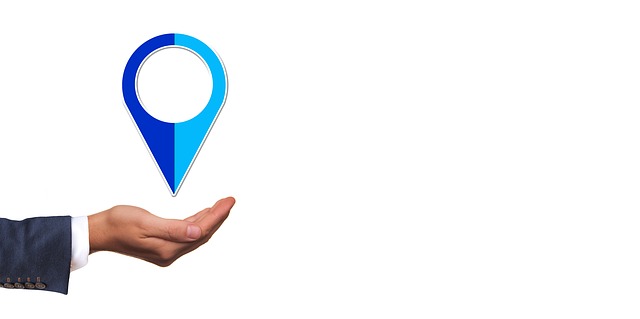
ワードプレスとマイスピーを連携させることで、サイト訪問者を効率よくリスト化し、自動でメール配信によるフォローが可能になります。
このセクションでは、アカウント開設からフォーム作成、実際にワードプレスにフォームを設置するまでの基本的な手順をわかりやすく解説します。
マイスピーのアカウント開設と基本設定
マイスピーの利用を始めるには、まず公式サイトからアカウントを開設します。
無料体験や有料プランを選択でき、登録後は管理画面にログインして初期設定を行います。
まずは、「配信者情報(名前・メールアドレス)」を入力し、差出人として表示される情報を設定します。
次に、メルマガ配信で使用するドメインの認証や、返信用メールアドレスの設定も行っておくと安心です。
さらに、リストの管理単位となる「シナリオ」を作成し、その中にステップメールや登録フォームを追加することで、具体的な配信準備が整います。
操作画面は日本語で直感的に使いやすく、初めてでもスムーズに導入できるのが特徴です。
ワードプレスに設置するフォームの作成方法
マイスピーでは、読者の登録や問い合わせを受け付けるフォームを簡単に作成できます。
まず管理画面から「フォーム作成」を選び、使用したいシナリオに対応する登録フォームを新規作成します。
名前やメールアドレスなど、必要な入力項目を自由にカスタマイズでき、確認画面の有無や登録後の遷移先URLも設定可能です。
作成が完了すると、HTMLタグまたはJavaScriptタグが自動生成され、このタグをコピーすれば、ワードプレス側に簡単に貼り付けられるため、手間なく連携が可能です。
さらに、スマホにも対応したレスポンシブ設計なので、デザインの一体感を損なわずに設置できます。
設置タグの貼り付け手順(ウィジェット・固定ページなど)
マイスピーで生成したフォームの設置タグは、ワードプレスの「固定ページ」や「投稿ページ」、「ウィジェット」などに貼り付けて利用します。
固定ページに貼る場合は、ブロックエディタの「カスタムHTML」ブロックを選択し、そこにタグを貼り付けます。
ウィジェットに設置する場合は、外観>ウィジェットの中から「カスタムHTML」ウィジェットを選び、サイドバーやフッターなど任意の場所に挿入します。
どちらの方法でも、公開後にページを確認してフォームが正しく表示されていれば完了です。
WordPressテーマやプラグインとの干渉により、フォームがうまく表示されない場合は、JavaScriptタグではなくHTMLタグを使用すると安定することがあります。
運用時の注意点とトラブル対策
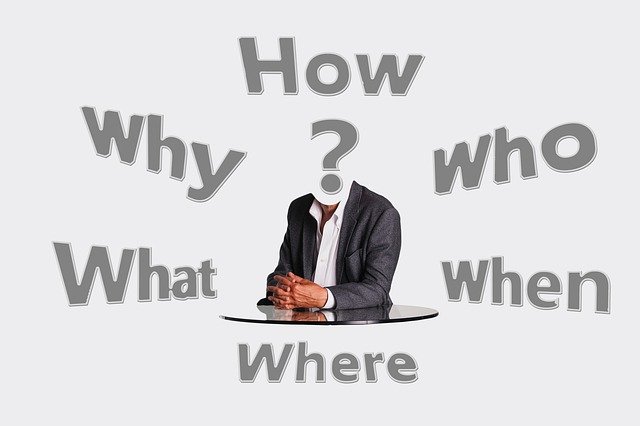
マイスピーとワードプレスを連携して運用する際には、フォームの表示不具合やスパム対策、セキュリティの強化など、いくつか注意すべきポイントがあります。
思わぬトラブルを未然に防ぎ、安定した運用を実現するために、このセクションでは具体的な確認項目や対処法を解説します。
フォームが表示されない場合のチェック項目
フォームがワードプレスに正しく表示されない場合、まずは貼り付けたタグが正しいか確認しましょう。
タグの一部が欠けていたり、エディタが自動整形してしまうケースもあります。
また、使用中のテーマやプラグインとの干渉によってJavaScriptがブロックされていることもあるため、HTMLタグに切り替えて試すのも有効です。
キャッシュ系プラグインを使っている場合は、キャッシュのクリアも忘れずに行いましょう。
スパム扱いを防ぐためのメール設定
マイスピーで送るメールがスパム扱いされるのを防ぐには、送信ドメイン認証(SPF、DKIM、DMARC)の設定が必須です。
これらを設定することで、メールの信頼性が高まり、迷惑メールフォルダに振り分けられる可能性を減らせます。
また、件名や本文に過剰なセールス表現を避け、読者が迷惑メール報告しないよう配慮することも重要です。
セキュリティ強化のために気をつけるべきポイント
マイスピーを安全に運用するには、まずログインパスワードを強固なものに設定し、定期的に変更しましょう。
また、公開フォームにはreCAPTCHAを設置し、ボットからの不正登録を防ぐことが効果的です。
加えて、登録者情報を管理するシナリオには適切なアクセス権を設定し、第三者に漏れないようにすることが大切です。
まとめ:マイスピーとワードプレスの連携で成果を最大化しよう
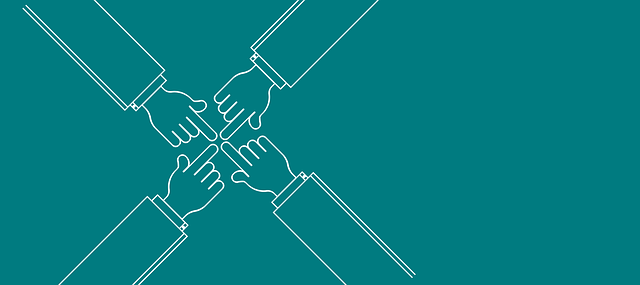
マイスピーとワードプレスを連携させることで、見込み客の獲得から育成、販売までの流れを一元的に管理できる強力な仕組みが構築できます。
ワードプレスで集客用のコンテンツを発信し、そこにマイスピーの登録フォームを設置することで、興味を持ったユーザーをリスト化。
その後はステップメールやセグメント配信を活用して、信頼関係を築きながら効果的に商品やサービスを提案できます。
また、両者を組み合わせることで、Webサイトとメールマーケティングが一体化し、無駄のない導線が生まれます。
設定や運用においては、フォームの表示確認やスパム対策、セキュリティ対策も忘れずに行うことが重要です。
マイスピーとワードプレスの特性を最大限に活かし、マーケティング成果の向上を目指しましょう。
講座ビジネス・コンテンツビジネスの広告運用で成果に伸び悩んでいませんか? ・売り上げが伸びない と運用にお困りの方、セカンドオピニオンとして、まずはアドベートにご相談ください! アドベートは176社の運用実績があり、弊社独自のノウハウで、億超えのスクールを10社以上生み出しています。
サポートしている業種も様々で、 ・起業塾 等々。 実績としましては、 ■経営コンサルタント After ■整体手技講座 After という圧倒的な結果をたたき出しています。 弊社では、運用の成果を最大限に発揮するために下記に当てはまるお客様の支援をしたいと思っております。 ・商品、サービスに自信があり、本当に良いものをお客様に届けたいという会社様 ・担当コンサルタントを対等なビジネスパートナーだと考え、互いに配慮したコミュニケーションを望む会社様 ・同じ目標達成のために、積極的に両社協力して進められる会社様 ご賛同いただけましたら、下記ボタンをクリックして詳細を確認してください。 |